
A Microsoft também tem presença expressiva no mercado de virtualização, especialmente porque os seus softwares da categoria se integram facilmente aos seus sistemas operacionais - pelo menos na maioria das vezes.
Um deles é o gratuito Virtual PC, que permite ao usuário rodar em um computador com Windows versões antigas da plataforma ou mesmo outros sistemas operacionais, como distribuições Linux. Aqui, a ideia também é a de permitir ao usuário avaliar outros sistemas operacionais, realizar testes em softwares, enfim.
Mas o destaque mesmo fica por conta do Hyper-V, uma solução de virtualização que é integrada à linha de sistemas operacionais para servidores da empresa (como o Windows Server 2012), embora também funcione em determinadas versões para uso doméstico ou em escritórios (como o Windows 8).
Tendo como base o conceito de hypervisor, o Hyper-V consegue lidar com vários cenários de virtualização, inclusive aqueles de alto desempenho, podendo trabalhar, por exemplo, com data centers virtuais.
Entre os vários recursos do Hyper-V estão uma funcionalidade que permite passar máquinas virtuais de um servidor para outro (para que o primeiro seja reparado, por exemplo) e a capacidade de criar réplicas - é possível ter um número ilimitado de "cópias" de virtual machines para utilizá-las em testes ou cobrir imediatamente um serviço que ficou indisponível.
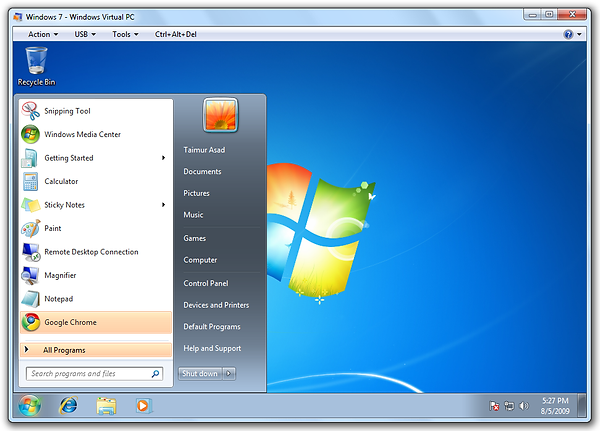
O Windows Virtual PC é a tecnologia de virtualização da Microsoft e com ele você pode executar mais de um sistema operacional ao mesmo tempo em seu computador, e para executar vários aplicativos de produtividade em um ambiente virtual do Windows, com um único clique, diretamente de um computador executando o Windows. Ou seja, ele possibilita que você instale outra versão do Windows para executar programas antigos, incompatíveis ou para que faça testes sem prejudicar o sistema operacional de uma máquina.
Para que o Virtual PC consiga executar outro sistema operacional na mesma máquina, ele utiliza uma técnica chamada virtualização. Um computador cria um ambiente simulado onde o novo sistema é instalado. Esse sistema é capaz de executar o sistema operacional diretamente do disco rígido.
O acesso a recursos como rede, teclado, propriedades de exibição e outros dispositivos, por exemplo, pode sofrer com certa limitação nesse processo. Esses dispositivos são gerenciados de maneira restrita, pois nem sempre é possível executar todos os processos de um sistema operacional antigo adaptado para uma máquina mais moderna. Dependendo da capacidade da máquina utilizada, nem todos os recursos de um dispositivo podem ser utilizados. Por outro lado, qualquer erro que aconteça dentro de um sistema operacional emulado não prejudica o computador que o hospeda.
Técnicas de virtualização podem ser utilizadas para diversos fins. Uma vez que você usa um sistema em pano de fundo, é possível se submeter a certos riscos sem chances de causar danos. Por exemplo, é mais seguro acessar sites de bancos ou páginas suspeitas, testar programas suspeitos, fazer manutenções, etc.
Para executar um sistema operacional emulado, você precisa do Microsoft Virtual PC (que pode ser baixado em nossa seção de downloads) e um CD do sistema operacional que você deseja instalar. Também é possível utilizar uma imagem desse sistema.
O primeiro passo é criar um drive virtual. Ele não representa o sistema operacional que será instalado, é apenas um disco virtual para armazená-lo. Esse drive tem um arquivo que contém todos os arquivos necessários para a inicialização e o uso do sistema. Esse arquivo tem a extensão VHD.
Você tem três opções:
-
criar uma máquina nova através de um guia básico,
-
criar uma máquina nova com as configurações já definidas
-
Adicionar uma máquina já existente.
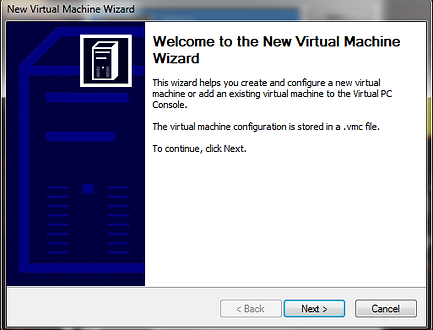

Para facilitar a sua compreensão, criamos um curso completo em videos sobre o microsoft virtual PC que está disponível em nosso canal do Youtube. Você pode acessar estes videos abaixo:
Aula 01
Aula 02
Aula 03
Aula 04
Aula 05
Hyper-V
A função Hyper-V no Windows Server 2008 e Windows Server 2008 R2 provê a infraestrutura de software e as ferramentas de gerenciamento básico que você pode utilizar para criar e gerenciar um ambiente de virtualização de servidores.
O Hyper-V é uma tecnologia de virtualização baseada em Hypervisor. O Hypervisor é a plataforma de processamento de virtualização que permite que multiplos Sistemas Operacionais compartilhem uma única plataforma de hardware. A pilha de Virtualização é executada com a partição pai e tem acesso direto aos dispositivos de hardware. A partição pai cria partições filho, que hospedam os Sistemas Operacionais convidados.
Após a instalação inicial do Windows Server 2008 R2, o sistema operacional pode acessar o hardware do servidor diretamente. Depois de adicionar a função Hyper-V, uma fina camada de hypervisor é acrescentada entre o sistema operacional e os recursos de hardware. O sistema operacional instalado no momento torna-se a partição pai de onde você pode criar e gerenciar partições filho. As partições filho não tem acesso direto aos outros recursos de hardware e uma visão virtual dos recursos é apresentada, como dispositivos virtuais.
Drivers na partição pai são usados para acessar o hardware do servidor. Partições filho usam dispositivos virtualizados através dos drivers do Servidor Virtual Cliente (Virtual Server Client - VSC), que se comunicam através do Barramento de Máquina Virtual (Virtual Machine Bus - VMBus) com os Provedores de Serviços Virtuais (Virtual Services Providers - VSP) na partição pai. Requisições para os dispositivos virtuais são redirecionadas tanto através do VMBus ou através do hypervisor para os dispositivos na partição pai.
O VMBus gerencia os pedidos. O VMBus é um canal de comunicação lógico inter-partição. A partição pai hospeda os VSPs, que se comunicam sobre o VMBus para lidar com solicitações de dispositivo de acesso a partir das partições filho. As partições filho hospedam VSCs, que redirecionam solicitações de dispositivos para VSPs na partição pai através do VMBus.
Sistema Operacional ConvidadoEdiçõesProcessadores Virtuais
Windows Server 2008 R2 with Service Pack 1Standard, Enterprise, Datacenter, and Web editions1, 2, 3, or 4
Windows Server 2008 R2Standard, Enterprise, Datacenter, and Windows Web Server 2008 R21, 2, 3, or 4
Windows Server 2008Standard, Standard without Hyper-V, Enterprise, Enterprise without Hyper-V, Datacenter, Datacenter without Hyper-V, Windows Web Server 2008, and HPC Edition1, 2, 3, or 4
Windows Server 2003 R2 with Service Pack 2Standard, Enterprise, Datacenter, and Web1 or 2
Windows Home Server 2011Standard1, 2 or 4
Windows Storage Server 2008 R2Essentials1, 2 or 4
Windows Small Business Server 2011Essentials1 or 2
Windows Small Business Server 2011Standard1, 2, or 4
Windows Server 2003 R2 x64 Edition with Service Pack 2Standard, Enterprise, and Datacenter1 or 2
Windows Server 2003 with Service Pack 2Standard, Enterprise, Datacenter, and Web1 or 2
Windows Server 2003 x64 Edition with Service Pack 2Standard, Enterprise, and Datacenter1 or 2
CentOS 6.0x86 edition and x64 edition1, 2, or 4
CentOS 5.2-5.6x86 edition and x64 edition1, 2, or 4
Red Hat Enterprise Linux 6.0 and 6.1x86 edition and x64 edition1, 2, or 4
Red Hat Enterprise Linux 5.6x86 edition and x64 edition1, 2, or 4
Red Hat Enterprise Linux 5.5x86 edition and x64 edition1, 2, or 4
Red Hat Enterprise Linux 5.4x86 edition and x64 edition1, 2, or 4
Red Hat Enterprise Linux 5.3x86 edition and x64 edition1, 2, or 4
Red Hat Enterprise Linux 5.2x86 edition and x64 edition1, 2, or 4
SUSE Linux Enterprise Server 11 with Service Pack 1x86 edition and x64 edition1, 2, or 4
SUSE Linux Enterprise Server 10 with Service Pack 4x86 edition and x64 edition1, 2, or 4
Windows 7 with Service Pack 1Enterprise, Ultimate, and Professional. Isso se aplica tanto as versões 32 como 64 bits, assim como as edições N e KN.1, 2, 3, or 4
Windows 7Enterprise, Ultimate, and Professional. Isso se aplica tanto as versões 32 como 64 bits, assim como as edições N e KN.1, 2, 3, or 4
Windows VistaBusiness, Enterprise, and Ultimate, including N and KN editions1 or 2
Windows XP with Service Pack 3 (SP3)Professional
O Hyper-V no Windows Server 2008 R2 inclui diversos novos recursos que não estavam disponíveis no Windows Server 2008:
-
Cluster Shared Volumes: Volumes Compartilhados do Cluster (CSV) é um novo recurso do failover clustering no Windows Server 2008 R2 que está disponível para uso com a função Hyper-V. CSV permite que múltiplos nós de um cluster acessem concorrentemente um único volume compartilhado. Ele fornece completa transparência em que nós realmente possuem um disco. Se uma VM está armazenado em um arquivo em um CSV, você pode movê-la para outro nó do cluster de failover sem a necessidade de qualquer unidade alterar a propriedade, pois não é necessário desmontar e remontar o CSV. Usando CSV, você pode configurar o cluster de máquinas virtuais para as Quick Migration e Live Migration.
-
Live Migration: Um cluster de failover é um grupo de computadores independentes que trabalham juntos para aumentar a disponibilidade de aplicações e serviços em um ambiente. Os servidores em cluster, chamados de nós, são conectados por cabos físicos e por software. Se um dos nós do cluster falhar, outro nó começa a fornecer o serviço. O Live Migration permite mover máquinas virtuais de um nó do failover cluster para outro no mesmo cluster, sem que a conexão de rede da Máquina Virtual caia ou haja tempo de inatividade percebido para os usuários.
-
Armazenamento de VM Dinâmico: As melhorias no armazenamento incluem Suporte para "Hot Plug-in" do armazenamento e suporte para "Hot Removal" de armazenamento. Se necessário, você pode reconfigurar o armazenamento de máquinas virtuais facilmente porque a funcionalidade de armazenamento virtual dinâmica suporta adição e remoção de discos rígidos e discos físicos enquanto a máquina virtual está em execução.
-
Desempenho melhorado de VHD: O desempenho da expansão dinâmica de disco rígido virtual (Virtual Hard Disk - VHD) melhorou no Hyper-V do Windows Server 2008 R2. O desempenho de um tamanho fixo VHD também foi melhorado e é quase idêntico ao rendimento nativo.
-
Suporte a Processador Aprimorado : O Hyper-V suporta até 64 processadores lógicos e pode executar até 384 VMs com até 512 processadores virtuais. Quando implantado em um cluster de failover o Hyper-V pode suportar até 1000 máquinas virtuais com até 384 máquinas virtuais por host.
